Направите пречицу за шифровање БитЛоцкер диск јединице у оперативном систему Виндовс 10
Ако користите БитЛоцкер, можда ће вам бити корисно да направите специјалну пречицу за отварање прозора за шифровање диска директно једним кликом. Одатле ћете моћи да суспендујете заштиту диск јединице, промените начин на који је ваш диск откључан покретање, направите резервну копију кључа за опоравак или потпуно искључите БитЛоцкер за једну или више инсталираних погони.
Реклама
БитЛоцкер је први пут представљен у оперативном систему Виндовс Виста и још увек постоји у оперативном систему Виндовс 10. Имплементиран је искључиво за Виндовс и нема званичну подршку у алтернативним оперативним системима. БитЛоцкер може да користи Трустед Платформ Модуле (ТПМ) вашег рачунара за складиштење својих тајни кључа за шифровање. У модерним верзијама оперативног система Виндовс, као што су Виндовс 8.1 и Виндовс 10, БитЛоцкер подржава хардверско убрзање енкрипцију ако су испуњени одређени захтеви (диск мора да га подржава, безбедно покретање мора бити укључено и многи други захтеви). Без хардверског шифровања, БитЛоцкер прелази на шифровање засновано на софтверу тако да долази до пада у перформансама вашег диска.

Да бисте креирали пречицу за шифровање БитЛоцкер диска у оперативном систему Виндовс 10, урадите следеће.
Кликните десним тастером миша на празан простор на радној површини. Изаберите Ново - Пречица у контекстуалном менију (погледајте снимак екрана).

У оквир циља пречице откуцајте или копирајте и налепите следеће:
схелл екплорер.еке{Д9ЕФ8727-ЦАЦ2-4е60-809Е-86Ф80А666Ц91}

Команда је посебна наредба АцтивеКс љуске. Листу таквих команди можете добити овде:
Листа локација љуске ЦЛСИД (ГУИД) у оперативном систему Виндовс 10
Користите линију „БитЛоцкер Дриве Енцриптион“ без наводника као назив пречице. У ствари, можете користити било које име које желите.

Кликните на дугме Заврши када завршите.
Сада кликните десним тастером миша на пречицу коју сте креирали и изаберите Својства.
На картици Пречица можете одредити нову икону ако желите. Можете користити икону из датотеке %виндир%\Систем32\фвецпл.длл.

Кликните на ОК да примените икону, а затим кликните на ОК да затворите дијалог својстава пречице.
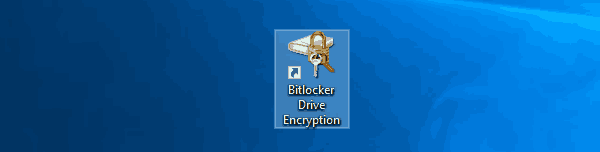
Сада можете да преместите ову пречицу на било коју погодну локацију, закачите га на траку задатака или на Старт,додајте у све апликације или додајте у Куицк Лаунцх (погледајте како да омогућите брзо покретање). Можете такође додели глобални интервентни тастер до ваше пречице.


